专业的浏览器下载、评测网站
手机QQ浏览器修改显示文字大小的设置方法(图文)
2022-02-17作者:浏览器之家来源:本站原创浏览:
有一些用户在使用手机QQ浏览器的时候,可能会感觉浏览器中显示的文字太小,看起来很费劲的情况。这种时候我们可以手动对手机QQ浏览器中的文字大小进行修改,将其改成自己看起来更加舒服的大小。那么具体需要如何进行操作呢?下面浏览器之家小编就给大家分享一下手机QQ浏览器修改显示文字大小的设置方法,有需要的朋友一起来看看吧!
1、首先打开手机QQ浏览器,在浏览器底部的菜单栏中点击最右侧的图标进入个人中心页面之中。
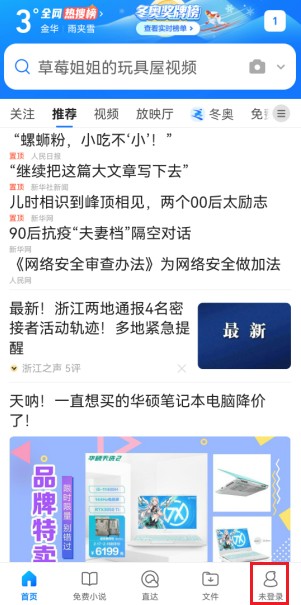
2、在个人中心右上角可以看到齿轮状的“设置”图标,我们点击该图标打开设置页面。
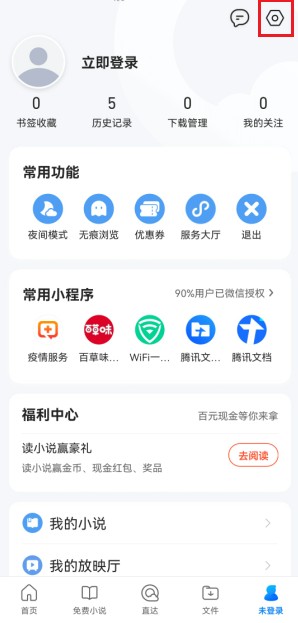
3、进入手机QQ浏览器的设置页面之后,在页面中找到“壁纸和字体”这一项并点击。
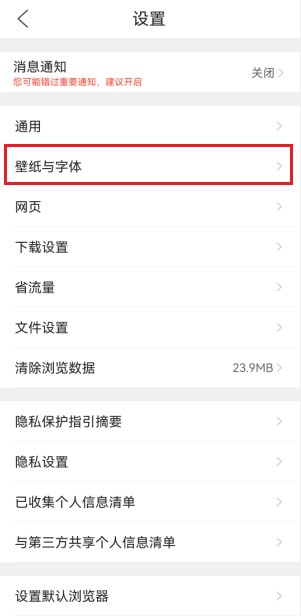
4、进入到壁纸与字体页面之后,使用手指按住如下图所示的开关向右滑动就可以将字体放大了。
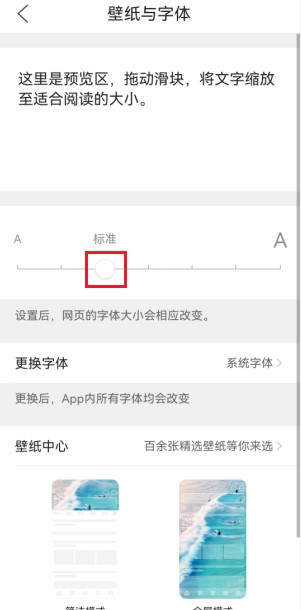
以上就是手机QQ浏览器修改显示文字大小的设置方法,大家按照上面的方法来进行操作,就可以对手机QQ浏览器中的文字大小进行修改了。
手机QQ浏览器修改显示文字大小的设置方法
1、首先打开手机QQ浏览器,在浏览器底部的菜单栏中点击最右侧的图标进入个人中心页面之中。
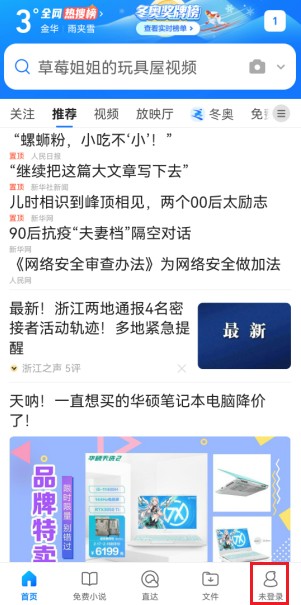
2、在个人中心右上角可以看到齿轮状的“设置”图标,我们点击该图标打开设置页面。
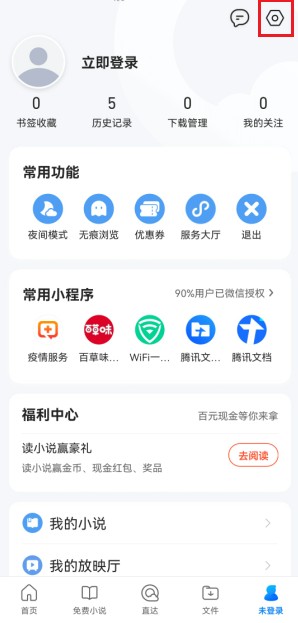
3、进入手机QQ浏览器的设置页面之后,在页面中找到“壁纸和字体”这一项并点击。
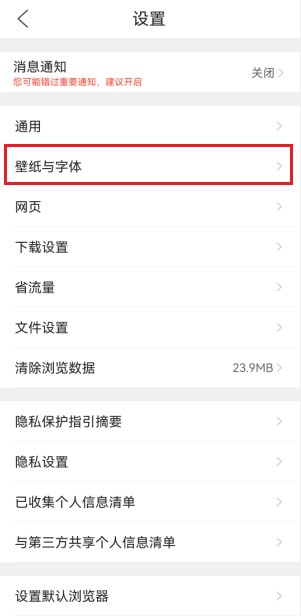
4、进入到壁纸与字体页面之后,使用手指按住如下图所示的开关向右滑动就可以将字体放大了。
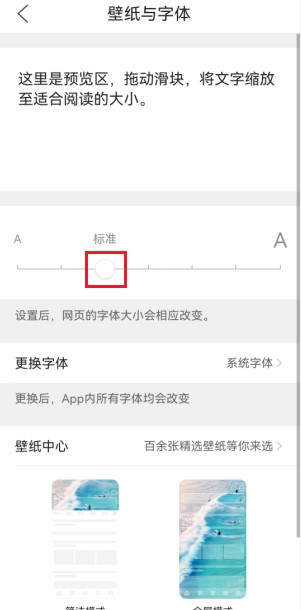
以上就是手机QQ浏览器修改显示文字大小的设置方法,大家按照上面的方法来进行操作,就可以对手机QQ浏览器中的文字大小进行修改了。
相关文章
猜你喜欢
热门文章
本类排行
相关下载
关注手机站